本文介绍背景飞线层的图表样式和各配置项的含义。
图表样式
飞线层是基础平面地图 3.0的子组件,支持独立的样式和数据配置,能够以飞线的形式表现地理位置上两个点之间的OD数据,可以用来展示两地之间的关联信息,如物流、交易等。

配置面板
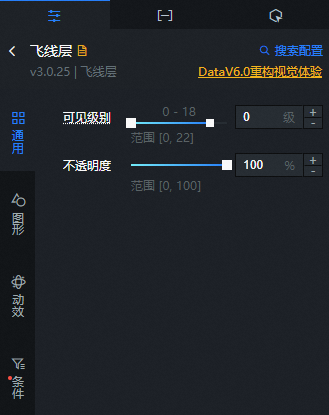
- 搜索配置:单击配置面板右上角的搜索配置,可在搜索配置面板中输入您需要搜索的配置项名称,快速定位到该配置项,系统支持模糊匹配。详情请参见搜索资产配置。
通用:设置飞线层的通用配置项。
参数
说明
可见级别
设置飞线层的可见级别值,在设定的级别范围内飞线层可见,级别之外不可见。
不透明度
设置飞线层的不透明度值,取值范围为0~100,单位%,数值越大图层越不透明。
图形:设置飞线层的图形配置项,包括飞线的样式、线头样式和落点气泡样式。
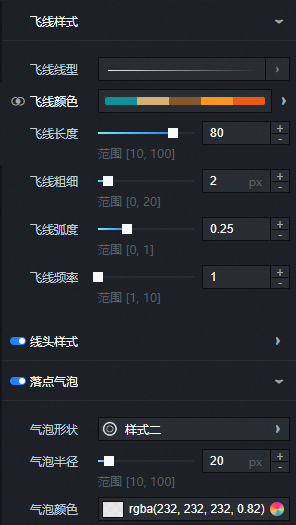
参数
说明
飞线样式
设置飞线线条的样式。
飞线线型:单击下拉选项框,选择一种飞线的线型样式。
飞线颜色:请参见颜色映射器使用说明,配置不同飞线的映射颜色样式。
飞线长度:拖动滑块设置飞线的长度值,取值范围为10~100。
飞线粗细:拖动滑块设置飞线的粗细值,取值范围为0~20,单位px。
飞线弧度:动滑块设置飞线的弧度,取值范围为0~1。
飞线频率:动滑块设置飞线的频率,取值范围为1~10。
线头样式
设置飞线线头的样式。单击线头样式左侧的
 图标,可控制线头样式的显隐。
图标,可控制线头样式的显隐。 线头类型:飞线线头部分的类型,可选矢量和图标。
矢量形状:选择一种矢量形状的线头样式,当前系统默认选择耀斑。仅在线头类型选择矢量时可配置。
矢量尺寸:设置矢量类型线头的长度和宽度值,单位px,取值范围为0~40。仅在线头类型选择矢量时可配置。
图标形状:选择一种图标形状的线头样式,您可以单击样式右侧的下拉选项框,选择系统内置多种图标样式;也可在下拉框面板的输入框内自定义输入图片的URL地址,将远程服务器上的图片作为线头图标;或者单击输入框右侧的
 图标,上传本地图片作为线头图标。仅在线头类型选择图标时可配置。
图标,上传本地图片作为线头图标。仅在线头类型选择图标时可配置。图标尺寸:设置图标量类型线头的高度和宽度值,单位px,取值范围为0~100。仅在线头类型选择图标时可配置。
图标方向:设置图标线头的运动方向,可选沿线方向和固定方向。仅在线头类型选择图标时可配置。
落点气泡样式
设置飞线掉落点时气泡的样式。单击落点气泡样式左侧的
 图标,可控制落点气泡样式的显隐。
图标,可控制落点气泡样式的显隐。气泡形状:单击下拉选项框,选择一种落点气泡的形状样式。
气泡半径:拖动滑块设置落点气泡半径的值,取值范围为10~100,单位px。
气泡颜色:落点气泡的颜色。
动效:设置飞线层的动效参数。
参数
说明
飞线动效
拖动滑块,设置飞线层中的飞线的动效速率,取值范围为1~5。
气泡动效
拖动滑块,设置飞线层中的落点气泡的动效速率,取值范围为0.5~5。
条件:条件样式说明。
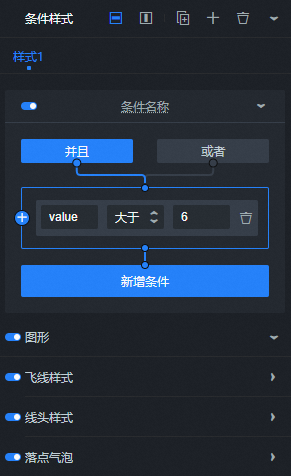
条件样式:单击右侧的
 或
或 图标,添加或删除一个条件样式。 单击
图标,添加或删除一个条件样式。 单击 或
或 图标配置多个条件样式的排列样式。单击
图标配置多个条件样式的排列样式。单击 图标,即可复制当前选中的条件样式配置并新增一个同样配置的条件样式。具体配置请参见条件树使用说明。
图标,即可复制当前选中的条件样式配置并新增一个同样配置的条件样式。具体配置请参见条件树使用说明。图形:打开开关,配置该样式中的图形配置项;关闭开关,无法配置该样式下的图形配置项。
参数
说明
飞线样式
单击飞线样式左侧的
 图标,可控制该条件下的飞线的线类型,飞线粗细和飞线颜色的显隐。
图标,可控制该条件下的飞线的线类型,飞线粗细和飞线颜色的显隐。线头样式
单击线头样式左侧的
 图标,可控制该条件下的飞线线头的样式,包括线头的类型、对应线头类型下的形状及尺寸和线头颜色的显隐。
图标,可控制该条件下的飞线线头的样式,包括线头的类型、对应线头类型下的形状及尺寸和线头颜色的显隐。落点气泡
单击落点气泡左侧的
 图标,可控制该条件下的落点气泡的形状、气泡的半径值和气泡颜色样式的显隐。
图标,可控制该条件下的落点气泡的形状、气泡的半径值和气泡颜色样式的显隐。
数据面板
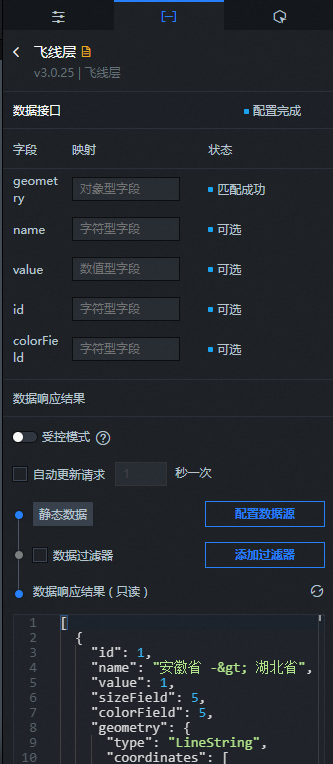
配置字段说明
字段 | 说明 |
geometry | 飞线在地图飞行的空间坐标数据。 |
name | (可选)飞线的名称。 |
value | (可选)飞线的值。 |
id | (可选)飞线的ID唯一标识码。 |
colorField | (可选)飞线的颜色映射字段。 |
| 配置项 | 说明 |
| 受控模式 | 打开开关,资产初始化状态下不请求数据,仅通过回调ID或蓝图编辑器配置的方法发起请求数据;关闭开关,可以使用自动更新请求数据。开关默认为关闭状态。 |
| 自动更新请求 | 选中后可以设置动态轮询,还可以手动输入轮询的时间频次。取消选中后则不会自动更新,需要手动刷新页面,或通过蓝图编辑器和回调ID事件来触发请求更新数据。 |
| 数据源 | 单击配置数据源,可在设置数据源面板中修改数据源类型和数据查询代码、预览数据源返回结果以及查看数据响应结果,详情请参见配置资产数据。 |
| 数据过滤器 | 数据过滤器提供数据结构转换、筛选和一些简单的计算功能。单击添加过滤器,可在设置数据源面板配置数据过滤器脚本,详情请参见过滤器使用说明。 |
| 数据响应结果 | 展示数据请求的响应结果。当数据源发生改变时,可单击右侧的 |
交互面板
此组件没有交互事件。
蓝图编辑器交互配置
在画布编辑器页面,单击基础平面地图 3.0子组件管理列表中飞线层右侧的
 图标。
图标。单击页面左上角的
 图标。
图标。在蓝图编辑器配置页面,单击导入节点栏内的飞线层组件,在画布中可以看到如下图所示的飞线层的蓝图编辑器配置参数。
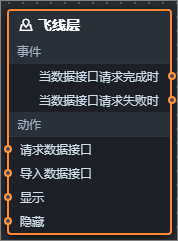
事件
事件
说明
当数据接口请求完成时
数据接口请求返回并经过过滤器处理后抛出的事件,同时抛出处理后的JSON格式的数据。具体数据示例请参见画布编辑器中组件右侧配置面板数据页签的数据响应结果区域。
当数据接口请求失败时
数据接口请求失败时(请求失败的情况可能是:网络问题或接口报错等)返回并经过过滤器处理后抛出的事件,同时抛出处理后的JSON格式的数据。具体数据示例请参见画布编辑器中组件右侧配置面板数据页签的数据响应结果区域。
动作
动作
说明
请求数据接口
重新请求服务端数据,上游数据处理节点或图层节点抛出的数据将作为参数。例如飞线层配置了API数据源为
https://api.test,传到请求数据接口动作的数据为{ id: '1'},则最终请求接口为https://api.test?id=1。导入数据接口
按组件绘制格式处理数据后,导入组件,重新绘制。不需要重新请求服务端数据。具体数据示例请参见画布编辑器中组件右侧配置面板数据页签的数据响应结果区域。
显示
显示组件,不需要参数。
隐藏
隐藏组件,不需要参数。
